Горещи клавиши на Windows 10
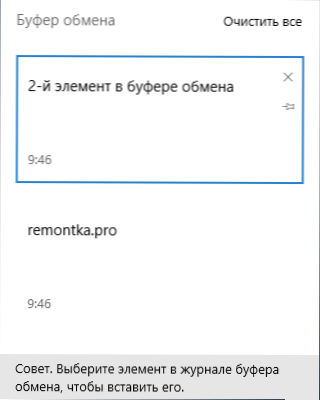
- 3160
- 111
- Jordan Torp
Горещи клавиши в Windows - най -губещото нещо. С помощта на прости комбинации, ако не забравяте да ги използвате, много неща могат да се правят по -бързо, отколкото да използвате мишката. Windows 10 внедрява нови ключови комбинации за достъп до нови елементи на операционната система, които също могат да опростят работата с ОС.
В тази статия първо ще изброя горещите клавиши, които се появяват директно в Windows 10, а след това и някои други, рядко използвани и малко известни, някои от които вече бяха в Windows 8.1, но може да не е непознат за потребители, които са изпълнили от 7. Също така може да бъде интересно: клавиши с горещи ключове, горещи клавиши Ctrl+Shift+Alt+Win в Windows, как да създадете вашите горещи клавиши за Windows 10 в безплатната програма HOTKEYP.
Нови клавиши на Windows 10
ЗАБЕЛЕЖКА: Windows (Win) означава клавишът на клавиатурата, който показва съответната емблема. Пояснявам този момент, тъй като твърде често трябва да отговарям на коментари, в които ме информират, че не са намерили този ключ на клавиатурата.
- Windows + v - Тази ключова комбинация се появи в Windows 10 1809 (актуализация на октомври), отваря списанието на буфера за обмен, който ви позволява да съхранявате няколко елемента в буфера на обмен, да ги изтриете, почиствайте буфера.
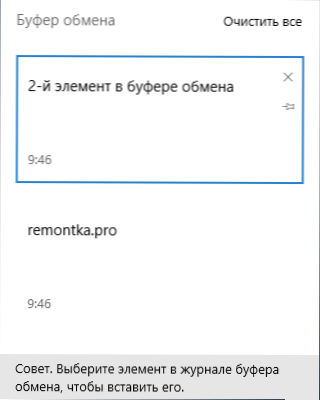
- Windows + Shift + S - Друга иновация на версия 1809 отваря инструмента за създаване на екранни снимки „Фрагмент от екрана“. По желание, в параметри - специални възможности - клавиатурата може да бъде преназначена към ключа Екран за печат.
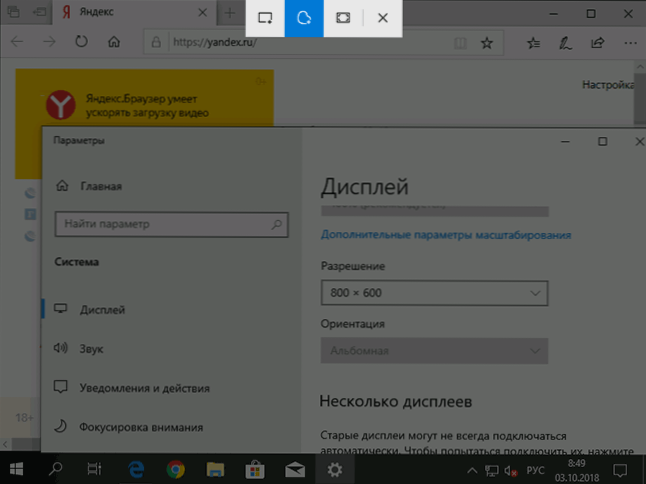
- Windows + С, Windows + В - И двете комбинации отварят панела за търсене. Втората комбинация обаче включва помощник -Кортана. За потребителите на Windows 10 в нашата страна по време на писането на тази статия няма разлика в действието на две комбинации.
- Windows + A - Горещи клавиши за отваряне на центъра за известия на Windows
- Windows + I - Отваря прозореца "Всички параметри" с новия интерфейс на настройките на системата.
- Windows + G - причинява появата на панел за игри, който може да се използва например за запис на видеоклип на играта.
Отделно ще сложа горещи клавиши за работа с Windows 10 виртуален работен плот, „представяне на задачи“ и местоположението на Windows на екрана.
- Печеля+Раздел, Alt + Раздел - Първата комбинация отваря представянето на задачи с възможност за превключване между настолни и приложения. Второто - тя също работи като Alt + Tab Hot Keys в предишните версии на ОС, като дава възможност да изберете един от отворените Windows.
- Ctrl + Alt + Tab - Работи като Alt+Tab, но ви позволява да не държите клавишите след натискане (t.E. Изборът на отворен прозорец остава активен и след като пуснете клавишите).
- Стрелките на клавиатурата на Windows + - Позволете ви да залепите активен прозорец в лявата или дясната страна на екрана или в един от ъглите.
- Windows + Ctrl + Д - Създава нов виртуален работен плот на Windows 10 (виж. Windows 10 виртуални работни таблици).
- Windows + Ctrl + F4 - Затваря текущия виртуален работен плот.
- Windows + Ctrl + стрелка вляво или надясно - Превключване между настолни компютри на свой ред.
В допълнение, отбелязвам, че в Windows 10 на командния ред можете да включите работата на горещо копие и вмъкване на клавиши, както и да подчертаете текста (за това стартирайте командния ред от името на администратора, щракнете върху иконата на програмата в заглавната линия и изберете „Свойствата“. Премахнете маркировката "Използвайте предишната версия". Рестартирайте командния ред).
Допълнителни полезни горещи ключове, които може би не знаете
В същото време ви напомням за някои други ключови комбинации, които може да са полезни, за които някои потребители може да не са се досетили.
- Windows + . (точка) или Windows +; (точка на запетая)- Отворете прозореца за избор на емоджи във всяка програма.
- Печеля + Ctrl + Смяна + Б - Рестартиране на драйверите на видеокартата. Например, с черен екран след напускане на играта и с други проблеми с видеото. Но използвайте внимателно, понякога, напротив, причинява черен екран, докато компютърът се презареде.
- Отворете менюто Старт и щракнете Ctrl + нагоре - Увеличете менюто за стартиране (Ctrl + надолу- Намаляване на гърба).
- Windows + Digit 1-9 - Стартиране на приложението, фиксирано в панела на лентата на задачите. Фигурата съответства на серийния номер на стартираната програма.
- Windows + х - Отваря меню, което може да се извика и с десния бутон върху бутона "Старт". Менюто съдържа точки за бърз достъп до различни системни елементи, като стартирането на командния ред от името на администратора, контролния панел и други.
- Windows + Д - Завъртете всички отворени прозорци на работния плот.
- Windows + Д - Отворете прозореца на проводника.
- Windows + Л - Блокирайте компютъра (отидете до прозореца за въвеждане на парола).
Надявам се, че един от читателите ще намери нещо полезно за себе си в списъка и може би ще ме допълни в коментарите. Отбелязвам от себе си, че използването на горещи клавиши наистина ви позволява да работите с компютър по -ефективно и затова по всякакъв възможен начин препоръчвам да свикнете да използвате, докато не само в Windows, но и в тези програми (и те Имате свои собствени комбинации), с които по -често работите общо.
- « Как да конвертирате ESD в ISO
- Проводникът замръзва, когато натиснете десния бутон на мишката - какво да правите? »

